Πώς να ορίσετε το ύψος της γραμμής και το πλάτος της στήλης στο Excel

Από προεπιλογή, όταν δημιουργείτε ένα νέο βιβλίο εργασίας στο Excel, το ύψος και το πλάτος της στήλης είναι πάντα το ίδιο για όλα τα κελιά. Ωστόσο, μπορείτε εύκολα να αλλάξετε το ύψος και το πλάτος για μία ή περισσότερες σειρές και στήλες.
Για νέα βιβλία εργασίας του Excel, το προεπιλεγμένο ύψος γραμμής για όλες τις σειρές είναι 15, με την προεπιλεγμένη γραμματοσειρά Calibri και το προεπιλεγμένο μέγεθος γραμματοσειράς 11 μονάδων. Το προεπιλεγμένο πλάτος της στήλης για όλες τις στήλες είναι 8,38. Το προεπιλεγμένο ύψος γραμμής για κάθε σειρά εξαρτάται από τη μεγαλύτερη γραμματοσειρά και μέγεθος γραμματοσειράς που έχετε επιλέξει σε οποιοδήποτε από τα κελιά αυτής της σειράς (μπορείτε να αντιστοιχίσετε διαφορετικές γραμματοσειρές και μεγέθη γραμματοσειράς για διαφορετικά κελιά). Ωστόσο, μπορείτε να επιλέξετε ένα συγκεκριμένο ύψος για οποιαδήποτε από τις σειρές καθώς και ένα συγκεκριμένο πλάτος στήλης για οποιαδήποτε από τις στήλες. Το ύψος μπορεί να είναι διαφορετικό για διαφορετικές σειρές και το πλάτος διαφορετικό για διαφορετικές στήλες.
Αν θέλετε να προσαρμόσετε μια σειρά, μπορείτε να μετακινήσετε τον κέρσορα πάνω από το κάτω όριο της επικεφαλίδας της γραμμής μέχρι να μετατραπεί σε μια μπάρα με ένα διπλό βέλος. Στη συνέχεια, κάντε κλικ στο περίγραμμα και σύρετε το πάνω ή κάτω για να αλλάξετε το ύψος της γραμμής πάνω από το περίγραμμα. Καθώς σύρετε το δρομέα, το ύψος αλλαγής εμφανίζεται σε αναδυόμενο παράθυρο.

Μπορείτε να κάνετε το ίδιο πράγμα για να αλλάξετε το πλάτος μιας στήλης: σύρετε το δρομέα διπλού βέλους προς τα αριστερά ή δεξιά στο δεξιό περίγραμμα της στήλης. Το πλάτος της στήλης στα αριστερά του πλαισίου αλλάζει πλάτος. Το πλάτος των άλλων στηλών δεν επηρεάζεται.

Μπορείτε να είστε πιο ακριβείς όταν καθορίζετε το ύψος μιας ή περισσοτέρων σειρών εισάγοντας έναν συγκεκριμένο αριθμό για το ύψος. Για να το κάνετε αυτό, μετακινήστε το ποντίκι σας πάνω από την επικεφαλίδα μιας σειράς μέχρι να μετατραπεί σε δεξί βέλος. Στη συνέχεια, κάντε κλικ στην επικεφαλίδα της σειράς για να επιλέξετε ολόκληρη τη σειρά. Εάν δεν βλέπετε τις επικεφαλίδες σειράς, ίσως να είναι κρυμμένες.

Για να επιλέξετε περισσότερες από μία γραμμές, κάντε κλικ στην επικεφαλίδα της πρώτης γραμμής που θέλετε να επιλέξετε και σύρετε προς τα επάνω ή προς τα κάτω για να επιλέξετε συνεχόμενες σειρές. Εάν οι γραμμές που θέλετε να επιλέξετε δεν είναι συνεχόμενες, κάντε κλικ στην επικεφαλίδα της πρώτης γραμμής και, στη συνέχεια, πατήστε Ctrl και κάντε κλικ στις επικεφαλίδες για τις άλλες σειρές που θέλετε να επιλέξετε, ακριβώς όπως κάνετε για να επιλέξετε πολλά αρχεία στο File (ή Windows) Explorer.

Είτε κάντε δεξί κλικ σε οποιαδήποτε επιλεγμένη γραμμή είτε πατήστε Shift + F10 στο πληκτρολόγιό σας. Επιλέξτε "Ύψος Γραμμής" από το αναδυόμενο μενού.

Εισαγάγετε μια νέα τιμή για το ύψος της γραμμής για τις επιλεγμένες σειρές στο παράθυρο διαλόγου Ύψος γραμμής και κάντε κλικ στο "OK".
ΣΗΜΕΙΩΣΗ: Θα πρέπει να σημειώσετε ποιες είναι οι προεπιλεγμένες ή πρωτότυπες τιμές για το ύψος της γραμμής και το πλάτος της στήλης πριν την αλλάξετε, αν θέλετε να επιστρέψετε στις τιμές αυτές.

Μπορείτε να ορίσετε ένα ακριβές πλάτος για μία ή περισσότερες στήλες με τον ίδιο τρόπο. Επιλέξτε τις στήλες χρησιμοποιώντας τις επικεφαλίδες στηλών, όπως ακριβώς κάνατε για τις σειρές, αλλά σύρετε αριστερά ή δεξιά για να επιλέξετε πολλές συνεχόμενες σειρές. Στη συνέχεια, πατήστε το πλήκτρο Shift + F10 και επιλέξτε "Πλάτος στήλης" από το αναδυόμενο μενού.

Καταχωρίστε ένα ακριβές πλάτος για τις επιλεγμένες στήλες στο παράθυρο διαλόγου "Πλάτος στήλης" και κάντε κλικ στο "OK".

Εδώ φαίνεται το φύλλο εργασίας μας με το ύψος των πρώτων τριών σειρών και το πλάτος των πρώτων τριών στηλών άλλαξε.

Μπορείτε να αλλάξετε το ύψος της γραμμής πίσω στο προεπιλεγμένο ύψος, αλλά πολλές δεν είναι αναγκαστικά το τυπικό προεπιλεγμένο ύψος. Το τρέχον προεπιλεγμένο ύψος θα είναι αυτό που ταιριάζει με τη μεγαλύτερη γραμματοσειρά και μέγεθος γραμματοσειράς που χρησιμοποιείται σε αυτή τη σειρά. Με άλλα λόγια, το ύψος της γραμμής της επιλεγμένης σειράς θα αλλάξει ώστε να ταιριάζει αυτόματα τα περιεχόμενα αυτής της σειράς.
Για να προσαρμόσετε αυτόματα το ύψος της γραμμής, επιλέξτε τις σειρές που θέλετε να αλλάξετε το μέγεθος σε προεπιλεγμένο ύψος, βεβαιωθείτε ότι η καρτέλα Home είναι ενεργή, κάντε κλικ στο "Format" στην ενότητα Cells και, στη συνέχεια, επιλέξτε "AutoFit Height Row" κάτω μενού.
Για την αυτόματη προσαρμογή μιας σειράς, μπορείτε να μετακινήσετε το ποντίκι πάνω από το κάτω όριο της επικεφαλίδας της σειράς που θέλετε, μέχρι να μετατραπεί σε μια μπάρα με ένα διπλό (πάνω και κάτω) βέλος, ακριβώς όπως όταν σύρετε το περίγραμμα για να αλλάξετε το ύψος της γραμμής. Αυτή τη φορά, κάντε διπλό κλικ στο περίγραμμα. Το ύψος της γραμμής αλλάζει ώστε να ταιριάζει με τη μεγαλύτερη γραμματοσειρά και μέγεθος γραμματοσειράς που χρησιμοποιείται σε αυτή τη σειρά.

Υπάρχει επίσης μια επιλογή για αυτόματη διόρθωση του πλάτους των επιλεγμένων στηλών, αλλά λειτουργεί ελαφρώς διαφορετικά. Οι επιλογές Ύψος ράου AutoFit αλλάζουν αυτόματα το ύψος της γραμμής ώστε να ταιριάζουν με τη μεγαλύτερη γραμματοσειρά και μέγεθος γραμματοσειράς, ανεξάρτητα από το αν υπάρχει περιεχόμενο σε οποιαδήποτε κελιά της γραμμής αυτής.
Όταν επιλέγετε μία ή περισσότερες στήλες και στη συνέχεια επιλέγετε "Πλάτος AutoFit Column" από το μενού "Cell Size" στην ενότητα Cells της καρτέλας Home, μια επιλεγμένη στήλη θα αλλάζει μέγεθος μόνο εάν υπάρχει περιεχόμενο σε οποιοδήποτε κελί στη στήλη αυτή. Διαφορετικά, εάν όλα τα κελιά στη στήλη είναι κενά, το μέγεθος αυτής της στήλης δεν θα επηρεαστεί.
Μπορείτε επίσης να αλλάξετε αυτόματα το πλάτος μιας στήλης για να ταιριάζει με το ευρύτερο περιεχόμενο σε αυτήν τη στήλη μετακινώντας το ποντίκι πάνω από το περίγραμμα στην επικεφαλίδα της επιθυμητής στήλης μέχρι να μετατραπεί σε μια μπάρα με ένα διπλό (αριστερό και δεξιό) βέλος, ακριβώς όπως όταν σύρετε το περίγραμμα για να αλλάξετε το πλάτος της στήλης. Αυτή τη φορά, κάντε διπλό κλικ στο περίγραμμα. Το πλάτος της στήλης αλλάζει ώστε να ταιριάζει με τα ευρύτερα περιεχόμενα των κυψελών της στήλης. Αυτό λειτουργεί μόνο σε στήλες που δεν είναι εντελώς άδειες.
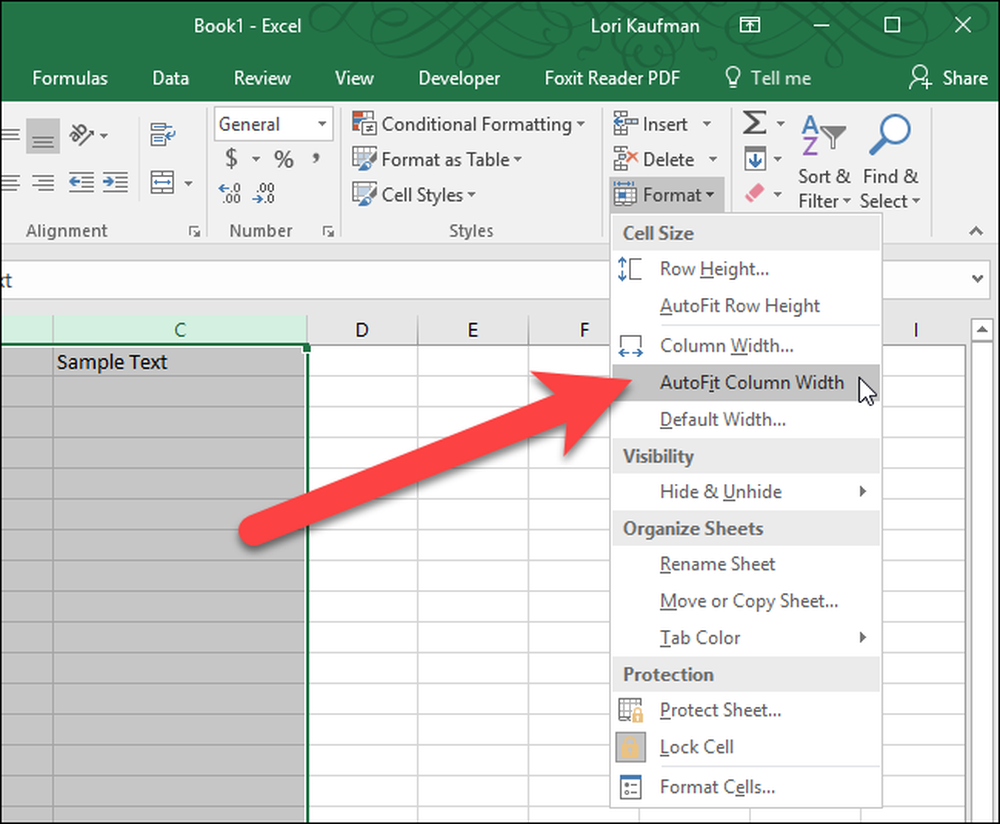
Επειδή το προεπιλεγμένο ύψος γραμμής επηρεάζεται από τη γραμματοσειρά και το μέγεθος γραμματοσειράς που αντιστοιχούν στα κελιά σε κάθε σειρά, δεν μπορείτε να καθορίσετε μια τιμή για το προεπιλεγμένο ύψος γραμμής. Ωστόσο, το προεπιλεγμένο πλάτος της στήλης για όλες τις στήλες του τρέχοντος φύλλου εργασίας μπορεί να αλλάξει. Για να ορίσετε ένα διαφορετικό πλάτος στήλης για όλες τις στήλες του τρέχοντος φύλλου εργασίας, βεβαιωθείτε ότι η καρτέλα Αρχική είναι ενεργή, κάντε κλικ στην επιλογή "Μορφοποίηση" στην ενότητα Κύτταρα και έπειτα επιλέξτε "Προεπιλεγμένο πλάτος" από το αναπτυσσόμενο μενού Μέγεθος κελιού.

Καταχωρίστε μια τιμή για το πλάτος τυπικής στήλης στο παράθυρο διαλόγου Standard width και κάντε κλικ στο κουμπί "OK". Το πλάτος όλων των στηλών στο τρέχον φύλλο εργασίας αλλάζει στο καθορισμένο πλάτος, ανεξάρτητα από το πόσο ευρύ είναι το περιεχόμενο σε οποιοδήποτε από τα κελιά.

Μπορείτε επίσης να μετατρέψετε τις σειρές σε στήλες και στήλες σε γραμμές, να διαγράψετε κενές σειρές και στήλες, να αποκρύψετε γραμμές και στήλες, να καταψύξετε γραμμές και στήλες και να εκτυπώσετε τις επικεφαλίδες γραμμών και στηλών στο Excel.




